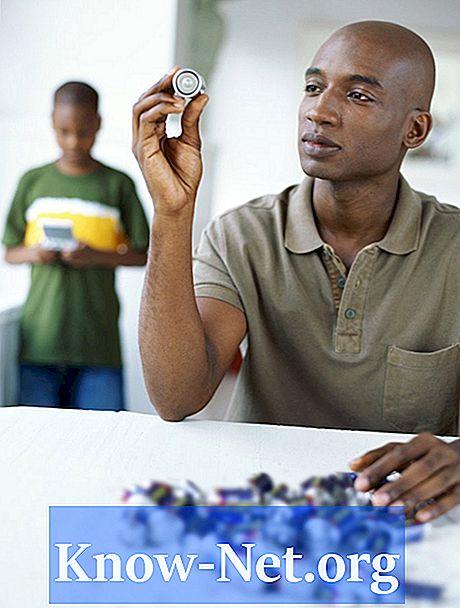Sisu

Kiriku infolehti kasutatakse palvetamise korra, kuulutuste ja palvevajaduse paljastamiseks nädalas. Need võivad sisaldada ka pilte (inimeste tähelepanu juhtimiseks konkreetsele piirkonnale) ja jutluse märkmeid (koguduse märkmete tegemiseks). Infolehtede kavandamine võib olla lõbus, kuid keeruline, kui te pole seda kunagi teinud. Selles õpetuses kasutasime nende väljatöötamiseks Microsoft Publisher 2003-d. Publisher sisaldab kohandatud malle, mida saate oma kiriku jaoks ümber kujundada.
Samm 1
Enne uudiskirja alustamist koguge võimalikult palju teavet. See muudab protsessi vähem väsitavaks.
2. samm

Mõelge, millist tüüpi teenust uudiskirjas kasutatakse - ristimine, lihavõttepühapäev, armulaud või tavaline jumalateenistus. Seejärel leidke juhtumit täiendav pilt.
3. samm
Avage Microsoft Publisher ja minge ülesandeloendi "Uus väljaanne" alla jaotisse "Väljaanded printimiseks". Valiku laiendamiseks klõpsake nuppu "Brošüürid".
4. samm

Uurige Publisheri malle, kuni leiate malli, mida saate oma uudiskirja jaoks kasutada. Ärge muretsege, kui taust pole päris õige. Vajadusel saate seda hiljem muuta.
5. samm

Selle laadimiseks klõpsake valitud mudelil. Projekti muutmiseks valige "Brošüüri valikud" alt "Väljaandeprojektid" ja valige uus projekt. Värviskeemi muutmiseks valige tegumipaanil „Värvilahendus“. Fondi muutmiseks valige tegumipaanil „Fondi paigutus“ ja valige uus paigutus.
6. samm
Eemaldage kõik pildid või taustavalikud, mida te ei soovi, valides need hiirega ja kasutades klaviatuuri klahvi "Kustuta". Objekti uude asukohta lohistamiseks valige selle kontuur ja lohistage see uude asukohta.
7. samm

Kombineerige pealkirjad soovitud tekstidega. Pange kindlasti sõnad rasvases kirjas ja suurendage neid. Esimesesse veergu võite lisada kiriku nime, aadressi, telefoni, veebisaidi (vajaduse korral), pastori nime ja jumalateenistuse järjekorra. Jutluse pealkiri ja pühakiri on valikulised.
8. samm
Lisage järgmisesse veergu teisi reklaame, kasutades selleks jaotist silmapaistvaks muutmiseks pilte. Kui ruumi pole, jätkake reklaame mõnes teises veerus või uudiskirja lõpus.
9. samm

Lisage ala nädala jooksul toimuvate üldiste jumalateenistuste jaoks, näiteks piiblitund, kooriproov ja palveteenistused. Sõltuvalt kirikust võidakse lisada nii palvesoove kui ka jutlusmärkmeid.
10. samm
Kontrollige oma õigekirja ja kontrollige oma tööd uuesti, lisades kindlasti kogu vajaliku teabe ja eemaldades teksti, mida te lisada ei soovinud.
11. samm
Kui olete lõpetanud, salvestage uudiskiri, valides "Fail, Salvesta" või "Fail, Salvesta nimega" ja valige failile nimi. Infolehe eelvaatamiseks valige "Fail, eelvaade". Lõpuks printige koguduse jaoks põhikoopia ja lisakoopiad.